問題:
使用者指出,如果圖形中的文字出現亂碼、顯示問號或在AutoCAD 行動應用程式和AutoCAD Web 應用程式中未正確顯示。 解決方案:
若要新增缺少的字體文件,請執行下列步驟,以在AutoCAD 行動應用程式和AutoCAD Web 應用程式中新增缺少的字體文件對於iOS 裝置中的AutoCAD 行動應用程式
1. 從電子郵件、Messenger 或儲存應用程式開啟SHX 檔案。
2. 保留SHX 文件,然後按一下“共享”
3. 在選項中,按一下AutoCAD 圖示。
4. 您將返回安裝了字體的AutoCAD 行動應用程式
刪除iOS 裝置中上傳的字體
1. 前往AutoCAD 行動應用程式設定
2. 開啟設置,點選裝置儲存下的「刪除本機檔案」。
a.請注意,此作將刪除應用程式儲存的所有本機檔案(所有字型和同步檔案)。
3. 滑動字體檔案並按Delete 鍵
注意:AutoCAD 行動應用程式目前不支援上傳TTF 字體。
對於Android 裝置中的AutoCAD 行動應用程式
1. 開啟缺少字體的DWG 檔。
2. 螢幕頂部會顯示一個通知缺少字體的橫幅。點擊“上傳字體”按鈕。
3. 尋找並選擇要上載的SHX 字體。您可以點擊左上角的三條水平線來瀏覽本地儲存。
4. 點擊「選擇」按鈕後,您將返回應用程式並安裝字型。
a.如果圖形中的文字仍未正確顯示,您可以點擊「上傳字體」來新增更多字體。
刪除Android 裝置中上傳的字體
1. 前往AutoCAD 行動應用程式設定
2. 開啟設置,點選裝置儲存並選擇「刪除」。
a.請注意,此作將刪除應用程式儲存的所有本機檔案(所有字型和同步檔案)。
注意:AutoCAD 行動應用程式目前不支援上傳TTF 字體。
For AutoCAD Web App
1. 在AutoCAD Web 應用程式中建立多行文字
2. 選擇字體樣式下拉箭頭,然後按一下“新增字體”
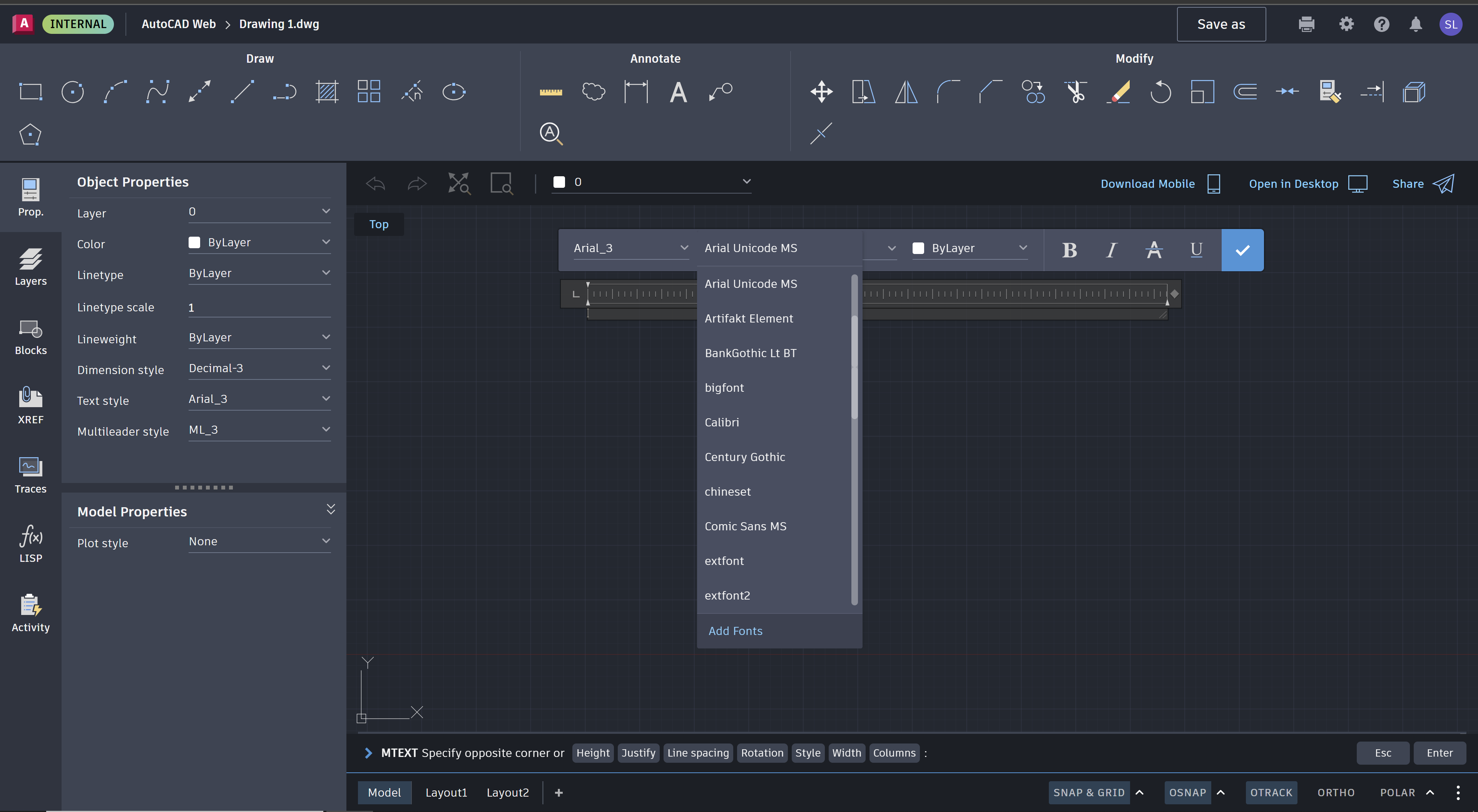
3. 按一下“上傳檔案”,然後在“管理支援文件”視窗中上載TTF/SHX 字型文件
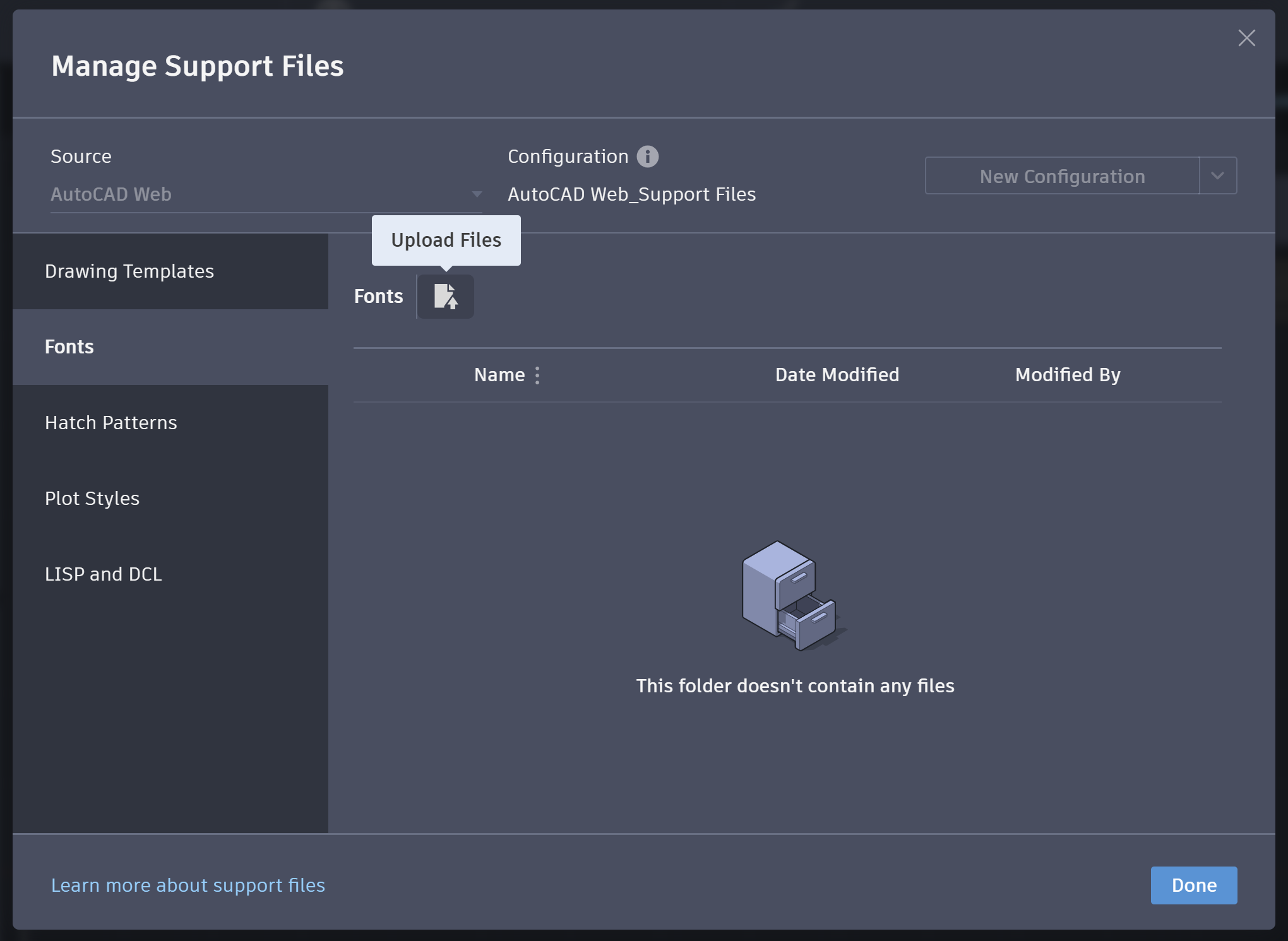
在AutoCAD Web 應用程式中刪除上傳的字體
1. 選擇上傳的字型檔案並點選“刪除”

